大部分のメタデータを作成する上でのベスト プラクティスは、 自動生成 、データ ソースからの更新、テンプレートの使用、コピーと貼り付け、同様のソースからの読み込みですが、一部のデータは手動で入力する必要があります。メタデータ エディタ(FGDC)には、メタデータを入力および管理できるインタフェースが用意されています。
メタデータを手動で入力または編集するには
- メタデータ ビューアで、編集するファイルまたはリソースを選択します。
- [編集]をクリックします。
- メタデータ エディタの左側で、編集するセクションのタブをクリックします。画面にすべてのタブが表示されない場合は、次のいずれかを実行します。
- メタデータ エディタを垂直方向に長く伸ばします。
- 1 番下のタブの端をクリックし、表示されるメニューから目的のタブを選択します。
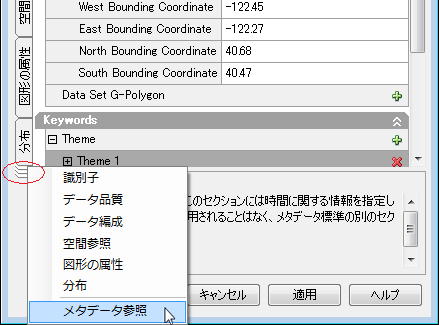
-
 をクリックします。
をクリックします。 - フィールド グループの左のをクリックすると、そのグループ内の追加フィールドが表示されます。
 をクリックすると、フィールド グループを閉じます。
をクリックすると、フィールド グループを閉じます。
- 該当のフィールドに、必要な変更内容を入力します。
- [適用]をクリックして変更を保存し、編集を続行します。
- [OK]をクリックして変更を保存し、メタデータ エディタを閉じます。
[メタデータ エディタ]のドロップダウン メニューに新しい項目を追加するには
- フィールドをクリックします。ドロップダウン矢印が表示されます。
- ドロップダウン矢印をクリックします。メニューが表示されます。
- [新規作成]をクリックします。フィールドが空の複合要素メタデータ エディタが表示されます。
- 新しい項目を入力します。
- [OK]をクリックします。 項目が保存され、次に矢印をクリックするとドロップダウン メニューに表示されます。
[メタデータ エディタ]のドロップダウン メニューから項目を選択するには
- 項目をダブルクリックします。
[メタデータ エディタ]のドロップダウン メニューの項目を編集するには
- フィールドをクリックします。 ドロップダウン矢印が表示されます。
- ドロップダウン矢印をクリックします。メニューが表示されます。
- 編集する項目を選択します。
- [編集]をクリックします。複合要素メタデータ エディタが表示され、選択内容に応じてメタデータが表示されます。
- メタデータを編集します。
- [OK]をクリックして、編集内容を保存します。
[メタデータ エディタ]のドロップダウン メニューの項目を削除するには
- フィールドをクリックします。 ドロップダウン矢印が表示されます。
- ドロップダウン矢印をクリックします。メニューが表示されます。
- 削除する項目を選択します。
- [削除]をクリックします。
[メタデータ エディタ]の自由形式のフィールドにテキストを入力するには
- フィールドをクリックします。ドロップダウン矢印が表示されます。
- 矢印をクリックします。 フィールドが展開されます。
- フィールドの右端下の部分をクリックし、目的のサイズと形になるまでドラッグして広げます。
- フィールドにテキストを入力するか、別のソースから貼り付けます。
- 完了したら、画面の他の場所をクリックします。フィールドは表示されなくなります。
- [OK]をクリックして、テキストを保存します。
[メタデータ エディタ]の自由形式のフィールド内のテキストを編集するには
- フィールドをクリックします。 ドロップダウン矢印が表示されます。
- 矢印をクリックします。 フィールドが展開されます。
- フィールドの右端下の部分をクリックし、目的のサイズと形になるまでドラッグして広げます。
- シンプルなテキスト エディタで編集するのと同様にテキストを編集します。
- 完了したら、画面の他の場所をクリックします。 フィールドは表示されなくなります。
- [OK]をクリックして、編集内容を保存します。
自由形式のフィールド内のテキストを削除するには
- フィールドをクリックします。ドロップダウン矢印が表示されます。
- 矢印をクリックします。 フィールドが展開されます。
- フィールドの右端下の部分をクリックし、目的のサイズと形になるまでドラッグして広げます。
- シンプルなテキスト エディタで編集するのと同様にテキストを削除します。
- 完了したら、画面の他の場所をクリックします。フィールドは表示されなくなります。
- [OK]をクリックして、削除内容を保存します。